6 extensions que vous pouvez utiliser pour bloquer les publicités dans Microsoft Edge
Microsoft Edge est actuellement considéré comme le navigateur Web(web browser) le plus rapide disponible. Les utilisateurs bénéficient de la possibilité d'ouvrir rapidement des pages Web, mais les publicités ralentissent le processus et interfèrent avec l' expérience utilisateur(user experience) . Lorsqu'ils naviguent sur le Web, les utilisateurs sont bombardés de publicités contextuelles et intégrées.
En plus d'être ennuyeux et de ralentir les vitesses de chargement des pages(page loading) , les publicités et les pop-up :
- Peut menacer la vie privée des utilisateurs.
- Peut contenir des logiciels malveillants.
- Encombrez votre écran.
- Distraire les utilisateurs.
- Empêchez(Protect) les acheteurs impulsifs d'effectuer des achats.
- Prenez de la bande passante .
- Épuisez la batterie.

En réponse à cette intrusion, les développeurs ont créé des extensions de navigateur pour bloquer les publicités dans Edge . Vous trouverez ci(Below) -dessous six extensions gratuites pour Microsoft Edge que vous pouvez utiliser pour bloquer les publicités :
- Fantôme
- Adguard AdBlocker
- Adblock Plus
- uBlock Origine
- Adblock ultime
- AdBlock
Fantôme(Ghostery)
Ghostery se présente comme un bloqueur de publicités privé(privacy ad blocker) . Cela fonctionne pour bloquer les publicités, accélérer les sites Web et arrêter les trackers.

Certaines des autres fonctionnalités de Ghostery incluent(Ghostery include) :
- Protection de votre vie privée
- Augmenter la vitesse de navigation
- Blocage des scripts qui ralentissent les performances de la page(page performance)
- Éliminer l'encombrement en supprimant les publicités d'une page Web
Choisissez parmi les multiples options d'affichage et le tableau de bord des informations pour personnaliser votre vue. De cette façon, vous ne verrez que les informations qui vous concernent.
Adguard AdBlocker
Adguard bloque tous les types de publicités, y compris celles des plateformes de médias sociaux telles que Facebook et YouTube(Facebook and YouTube) . C'est comme les autres bloqueurs de publicités, mais il a l'avantage supplémentaire de garder votre navigation à l'écart des médias sociaux.
Les plates-formes de médias sociaux telles que Facebook et YouTube(Facebook and YouTube) ne pourront pas afficher les pages de médias sociaux suggérées par les utilisateurs.

Adguard bloque tous les types de publicités, y compris :
- Bannière et texte (Facebook AdBlock)
- Publicité rich media
- Vidéo (YouTube Adblock)
- Pop-ups indésirables (bloqueur de pop-ups)
Adguard AdBlocker est également efficace :
- Accélère le temps de chargement des pages Web
- Protège la confidentialité en bloquant les systèmes de suivi tiers, les logiciels publicitaires, le phishing, les logiciels malveillants et les logiciels espions
- Bloque de nombreux installateurs de composeurs
Protégez votre vie privée, supprimez les widgets de médias sociaux et protégez-vous des menaces en ligne avec AdGuard AdBlocker .
Adblock Plus
Adblock Plus est une extension pour tous les navigateurs. Il prend en charge les sites Web en n'autorisant pas automatiquement certains types d'annonces à apparaître.

Il met également en liste blanche les publicités discrètes par défaut.

Certains des avantages supplémentaires d' Adblock Plus permettent aux utilisateurs de :
- Ajouter(Add) des domaines à une liste blanche non bloquée
- Abonnez(Subscribe) -vous aux listes de filtres tiers
- Contrôlez l'apparence de l'extension dans votre barre d'outils
- Créez votre propre filtre
- Désactiver les domaines malveillants, le suivi des publicités(ad tracking) et les boutons de partage de réseaux(network share) sociaux populaires
- Utilisation(Use) sur les appareils mobiles Android et iOS(Android)
Adblock Plus est actuellement en phase de développement bêta pour Microsoft Edge . Cela signifie qu'il existe des limitations et des problèmes, mais il s'agit toujours d'un bloqueur de publicités(ad blocker) populaire .
uBlock Origine(uBlock Origin)
Bloquez(Block) les publicités et protégez votre système des sites malveillants avec uBlock Origin , une extension légère pour bloquer les publicités dans Microsoft Edge .

uBlock Origin se débarrasse des données ou de l'historique de navigation pour l'empêcher d'être vendu à d'autres sites Web en utilisant une méthode anti-tracker(anti-tracker method) améliorée . C'est aussi:
- Facile sur la mémoire du processeur(CPU memory)
- Flexible et permet aux utilisateurs de créer et de lire des filtres à partir de fichiers hôtes
- Personnalisable avec de nombreux paramètres de configuration de menu
- Facile(Easy) à activer ou désactiver le blocage des publicités pour n'importe quel site Web
Créez des(Create block) filtres de blocs ou choisissez parmi les listes de blocs incluses dans l'extension.
Remarque d'utilisation : le bouton d'alimentation(power button) activera ou désactivera uniquement les publicités du site sur lequel vous vous trouvez ; ce n'est pas un bouton global.
Adblock ultime(Adblocker Ultimate)
Conçu dans un seul but, Adblocker Ultimate est une extension qui supprime les publicités, bloque les logiciels malveillants, améliore les performances du navigateur et désactive le suivi.
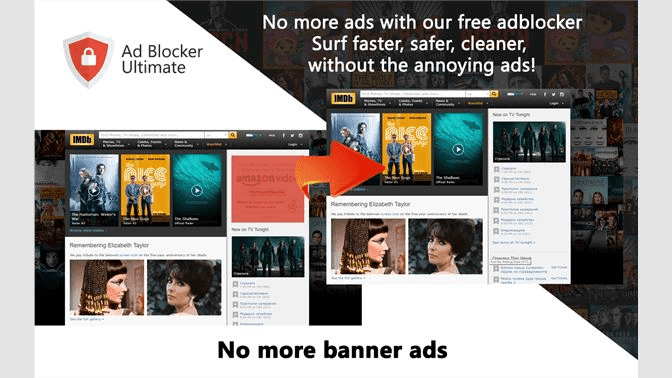
Les types d'annonces bloquées par AdBlocker Ultimate(AdBlocker Ultimate) sont :
- Webmail
- Apparaitre
- Texte
- Interstitiel
- Vidéo
- Bannière
- Recouvrir
- Pop-under
Avec Adblocker Ultimate , vous pouvez réactiver les publicités pour les sites Web dont vous savez qu'ils ne contiennent pas de publicités trompeuses ou intrusives.
AdBlock
AdBlock est le bloqueur de publicités(ad blocker) original et considéré par beaucoup comme le meilleur. Depuis son lancement en 2009, il a été téléchargé plus de 200 millions de fois.
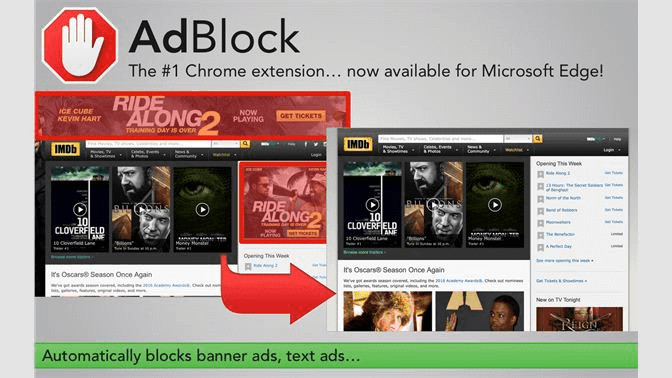
Les utilisateurs peuvent :
- Ajoutez des chaînes YouTube spécifiques à la liste blanche
- Abonnez-vous aux listes de filtres
- Afficher(Show) des annonces sur les URL et domaines sélectionnés(URLs and domains)
- Autoriser certaines formes de publicité en ajustant les paramètres
- Créer des filtres personnalisés
- Bloquer les annonces par URL de site
AdBlock prend en charge les sites Web en ne bloquant pas les publicités discrètes. Vous verrez un avis généré automatiquement indiquant que vous avez accès aux données de votre site Web et à l'historique de navigation.
En effet, AdBlock s'exécute sur chaque onglet. Soyez(Rest) assuré qu'il ne vous surveille pas et que vous n'aurez jamais besoin de donner des informations personnelles. L'utilisation de bloqueurs de publicités sert à plusieurs fins en plus de ne pas permettre aux publicités de vous faire perdre votre temps ou de vous ennuyer(time or annoy) .
Les publicités(Ads) peuvent ralentir votre navigateur, propager des logiciels malveillants(malware) , suivre votre historique de navigation et collecter des données sur votre emplacement et vos centres d'intérêt(location and interests) .
Assurez-vous de choisir un bloqueur de publicité(ad blocker) facile à activer et à désactiver, car certains sites refuseront d'afficher leur contenu tant que vous n'aurez pas désactivé votre bloqueur de publicité(ad blocker) .
Sélectionnez l'une(Select one) des extensions ci-dessus pour bloquer les publicités dans Edge et profiter d'une meilleure confidentialité de l'ordinateur , d'une meilleure expérience de navigation , d'une (browsing experience)autonomie de batterie(battery life) plus longue et de temps de chargement plus rapides.
Related posts
Comment rouvrir un Browser Tab fermé en Chrome, Safari, Edge and Firefox
Comment Microsoft pour faire Google Calendar Integration Works
Comment modifier ou réinitialiser le mot de passe de votre compte Microsoft
Modifier le fichier des hôtes Windows pour bloquer ou rediriger les sites Web
Comment supprimer les applications Microsoft par défaut dans Windows 11/10
Comment bloquer l'accès à la caméra et au micro dans tous les principaux navigateurs
Ajouter un Home button à Microsoft Edge browser
5 façons de regarder YouTube sans publicité
Les meilleurs Microsoft Edge browser Tips and Tricks pour Android et iOS
Comment 08786455 sur Facebook
Comment réparer Microsoft Windows Search Indexer a cessé de fonctionner et a été fermé
Comment empêcher Internet Explorer et Edge de s'ouvrir automatiquement
Quel est le Uber Passenger Rating and How pour vérifier
Comment ajouter un zoom à Microsoft Outlook via le complément
Comment Download Twitch Videos
Comment créer un Transparent Background dans GIMP
Comment obtenir Rid de Yahoo Search dans Chrome
Comment bloquer quelqu'un sur Instagram et Facebook
Comment trouver les serveurs meilleurs Discorde
Comment Mute Someone sur Discord
